מכל המדריך הזה שהכנתי השלב של גיבוי הקובץ ESEKeyFile.xml הוא החשוב ביותר - נא לא לפספס את זה!!! חובה לעשות את זה!
מה זה ESE-Protect?
הפירוש של ESE הוא Enhanced Secure Environment ובתרגום לעברית: "סביבת אבטחה מוגברת".
התוכנה ESE היא תוכנת Anticheat (נגד צ'יטים) שצריכה לפעול אצל כל מי שמשחק בשרת ובודקת שהוא לא מריץ שום צ'יט מסויים על המחשב שלו בזמן שהוא משחק.
כפי שרובנו יודעים בקהילת Tactical Ops לא חסרים שחקנים שמעדיפים לרמות אחד את השני (כולל את עצמם) ומשחקים עם תוכנות שעושות בשבילם את העבודה.
אותם שחקנים כנראה לא מבינים שהם הורסים לעצמם את ההנאה שבמשחק וגם לשחקנים האחרים שמשחקים איתם.
במקום ללמוד את המפות, ללמוד לחשוב נכון, ללמוד מטעויות, ללמוד לשמוע צעדים ולהשתמש בסאונד שחקנים מסויימים משתמשים בצ'יט בשם Radar ורואים לאן כולם הולכים כך ששום דבר לא מפתיע אותם.
במקום לחדד קצת את החושים שלהם וללמוד לכוון נכון שחקנים מסויימים שמים צ'יט בשם Aimbot שלא מפספס ופוגע רק בראש.
שימוש בצ'יטים זה דבר שלא מקובל על אף אחד בקהילה שלנו (ובשום קהילת משחקים אחרת!) וזה דבר שאסור לנסות אותו או לבדוק אותו.
מי שיתפס משתמש בצ'יטים ימצא את עצמו בבאן לשנה מהמשחק מה שאומר שהוא לא יוכל לשחק יותר בשרתים המאובטחים על ידי ESE.
איך מתקינים?
- הורידו את הקובץ ESESetup.exe מהקישור הבא ושמרו אותו לשולחן העבודה שלכם: ESE Accunt Manager Free Download
- הריצו את הקובץ ESESetup.exe ותתחילו בהתקנה.
- עקבו אחרי השלבים הבאים של ההתקנה:
תלחצו על I Agree
--------------------------------------------------------------------------------
במידה ואתם רוצים שהתוכנה תהיה אצלכם בשפה אחרת תוכלו לבחור להתקין אותה כאן, אבל בגלל שאין תמיכה בעברית אני לא חושב שזה ישמש כאן משהו.
לכן רובנו לא יצטרכו לסמן כלום אלא פשוט להמשיך לשלב הבא בהתקנה (Next).
--------------------------------------------------------------------------------
במידה ויש לכם Windows Vista \ Windows 7 אל תתקינו את התוכנה תחת התיקיה C:\Program Files\ESE אלא ישירות על הכונן בתוך C:\ESE
--------------------------------------------------------------------------------
שימו לב להערה בשלב הקודם לגבי מיקום ההתקנה!
--------------------------------------------------------------------------------
ההתקנה הסתיימה, תלחצו Yes ותפעילו את התוכנה.
--------------------------------------------------------------------------------
אם אתם נמצאים בלשונית Update ורואים שהכל מעודכן אצלכם ואין צורך לעדכן כלום אז תדלגו ישר לחלק של 'איך נרשמים?'
(העדכון שמודגם כאן הוא מגירסא 1.0.7.7 לגירסא 1.0.7.8, הגירסא הכי עדכנית שהייתה בזמן שבו רשמתי את המדריך, לכן אל תתבלבלו אם אתם רואים שיש לכם גירסאות שונות לעדכן. כעקרון השלבים זהים גם בגירסאות החדשות יותר).
הגירסא 1.0.7.7 אינה העדכנית ביותר, רשום לכם באדום בצד שהגירסא החדשה ביותר היא 1.0.7.8 לכן תצטרכו לעדכן את התוכנה לגירסא הזו.
בשלב הזה תלחצו על OK ולאחר מכן על "Update AccountManager", כעת התוכנה תדאג לעדכן את עצמה לגירסא 1.0.7.8.
--------------------------------------------------------------------------------
בשלב זה התוכנה מורידה את הקבצים הדרושים לעדכון התוכנה לגירסא 1.0.7.8.
--------------------------------------------------------------------------------
להחליף את הגירסא 1.0.7.7 בגירסא 1.0.7.8? לחצו על Yes.
--------------------------------------------------------------------------------
איך נרשמים?
זה הכל, סיימנו להתקין את התוכנה ESE Account Manager וגם דאגנו לעדכן אותה לגירסא העדכנית ביותר שלה.
עכשיו הגענו לשלב ההרשמה שבו משום מה כמעט חצי קהילה מסתבכת.
הערה חשובה מאוד: אם איפשהו נתקלתם בבעיה במשתמש שלכם - אל תרשמו מחדש עם משתמש נוסף!!! תבקשו מאיתנו עזרה בפורום TO תמיכה טכנית ואנחנו מבטיחים שנעזור לכם בכל מה שצריך!
תמלאו את הפרטים הבאים.
--------------------------
Username - שם המשתמש שלכם.
---------------------------
Email Address - כתובת האימייל שלכם שאליה תשלח הסיסמא שלכם.
חובה לשים כתובת אימייל נכונה! תבדקו טוב מאוד את הכתובת של האימייל שהכנסתם שהיא תקנית ושיש לכם אפשרות להיכנס לאימייל הזה לאחר מכן אחרת תהיו בבעיה. מומלץ מאוד להירשם עם כתובת אימייל של Gmail כדי שלא יהיו בעיות. (גוגל לא פראיירים בכלל)
---------------------------
repeat Email Address - רשמו שוב את כתובת האימייל זאת על מנת לוודא שלא טעיתם בהקלדה של הכתובת (תסתכלו 7 פעמים שהכנסתם אימייל נכון לפני שתלחצו על Register)
---------------------------
Player Name - הכינוי שלכם במשחק.
---------------------------
Player Name - no special chars - הכינוי שלכם ללא תווים מיוחדים כגון ○©¥^&%$# וכדומה.
---------------------------
Path to your TacticalOps.exe - הנתיב לקובץ TacticalOps.exe שלכם. תלחצו על "..." ושם תבחרו בקובץ TacticalOps.exe.
(מומלץ גם שתיכנסו לנושא הבא: http://www.szf.co.il/f359/t84596/ ותעיפו מבט על סעיף מספר 4)
---------------------------
ברגע שסיימתם למלא את כל הפרטים ורק ברגע שאתם בטוחים ב-100% שכל הפרטים שרשמתם הם נכונים - רק אז תלחצו על Register!
אחרי שתלחצו על Register יפתח לכם חלון עם הודעה שאומרת שנשלח אליכם אימייל עם הסיסמא שלכם.
(אני לא יכול להירשם שוב פעם לתוכנה ככה שאני לא יכול לתת לכם תמונה של זה)
--------------------------------------------------------------------------------
עכשיו תצטרכו לקבל אימייל כמו זה: (במידה ולא קיבלתם אימייל תקראו פה מה עליכם לעשות: http://www.szf.co.il/f359/t83340/)
עם הסיסמא למשתמש שלכם.
--------------------------------------------------------------------------------
תחזרו לתוכנה Account Manager ותלכו ללשונית Activation ושם תכניסו את הסיסמא שקיבלתם באימייל ולבסוף תלחצו על Activation.
זה הכל, המשתמש שלכם עכשיו הופעל, מה שנותר לעשות זה לשנות את הסיסמא לסיסמא משלכם.
--------------------------------------------------------------------------------
תכנסו ללשונית Change Password
Old Password - הסיסמא הישנה שלכם (זאת שקיבלתם באימייל).
New Password - תבחרו לכם סיסמא חדשה. (הסיסמא חייבת להכיל 8 תווים לפחות!)
Repeat new Password - תרשמו שוב את הסיסמא מהסעיף הקודם.
כשסיימתם למלא את כל הפרטים תלחצו על "Change Password".
כעת ישלח לכם אימייל עם הסיסמא החדשה שלכם כתזכורת במקרה ותשכחו את הסיסמא שלכם מתישהו.
--------------------------------------------------------------------------------
זה הכל! סיימתם את שלב ההרשמה ל-ESE!
עכשיו יש לכם משתמש שאיתו תוכלו לשחק בשרתים של ESE אבל לפני שתתחילו לשחק יש עוד כמה דברים קצרים שנותרו לנו לעשות.
למה לגבות את הקובץ ESEKeyFile.xml ואיך לגבות אותו?
השלב הזה הוא השלב הכי חשוב מכל שאר הדברים שעשיתם עד עכשיו.
זוכרים שבחרתם נתיב לקובץ TacticalOps.exe כשמילאתם את הפרטים להרשמה? לא סתם הייתם צריכים לבחור את הנתיב הזה!
בתיקיה System שבה נמצא הקובץ TacticalOps.exe נשמר קובץ בשם ESEKeyFile.xml שמכיל את כל הפרטים של המשתמש שלכם ושם יש גם דבר שנקרא Private Key (מפתח אישי) מוצפן שמיועד אך ורק עבורכם!
אם בעתיד תחליטו לפרמט את המחשב או שההארדיסק שלכם ישרף או שהמחשב שלכם יפול מהקומה השניה או שתחליטו לקנות מחשב חדש
אתם תצטרכו מאוד את הקובץ הזה!!! בלי הקובץ הזה לא תוכלו להיכנס יותר למשתמש שלכם ב-ESE (ולכל החכמים שאומרים "אז נרשם עוד פעם" - לא! אתם לא תצליחו להירשם עוד פעם!)
לכן תדאגו קודם כל לגבות את הקובץ הזה ורק אחר כך תחשבו מה הלאה.
לשם כך פתחתי את הנושא הזה: http://www.szf.co.il/f359/t83282/
שם הסברתי בדיוק על איך כדאי לגבות את הקובץ ESEKeyFile.xml.
סיימתי להתקין, להירשם, לגבות - מה עכשיו?
הדבר האחרון שנשאר לנו לעשות הוא להתקין את ה-Client שמכיל 2 קבצים: ESE.u, ESE.dll שנשמרים לתיקיה System שלכם (כן! איפה שבחרתם את הקובץ TacticalOps.exe)
תכנסו לתוכנה Account Manager ותלכו ללשונית Update, שם תמצאו את הכפתור המהולל "Install Client" - תלחצו עליו ולאחר מכן תתבקשו להכניס את הסיסמא למשתמש שלכם. תכניסו את הסיסמא ותלחצו OK.
עכשיו התוכנה תדאג להוריד לתיקיה System שלכם את הקבצים שהזכרתי כאן למעלה ולמעשה זה הכל - סיימתם את כל מה שהייתם נדרשים לעשות.
זה הכל, אתם יכולים להיכנס לשרתים ולהתחיל לשחק עם ESE.
בכניסה לשרת תצטרכו להכניס את הסיסמא שלכם שדאגתם לשנות בזמן ההרשמה ל-ESE.
--------------------------------------------------------------------------------
אני מקווה שהמדריך היה מובן ויעזור לכל מי שרוצה להתקין את התוכנה ולא יודע איך.
השקעתי כאן אך ורק בשביל שהקהילה שלנו תהיה נקייה מרמאים ושיהיה כייף לשחק בשרתים שלנו.
לכל בעלי השרתים אני ממליץ בחום לדאוג שבשרת שלכם תהיה מותקנת ההגנה הזאת ושתהיה על מצב Enforced או Supported.
אל תשימו אותה על Optional אחרת עדיין יוכלו לרמות בשרתים וזה לא מה שאנחנו רוצים.
מי שלא יודע איך לחייב שכולם יצטרכו ESE כדי לשחק בשרת > תלחצו על המקש Tab ותרשמו שם ShowESETab
איפה שרשום ESE Mode תדאגו שזה יהיה על Supported או Enforced.
Supported - משתמשי Mac ולינוקס יוכלו לשחק בשרת בלי ESE, משתמשי Windows יהיו חייבים לשחק עם ESE. (בגלל שאין תמיכה במערכות הפעלה הללו)
Enforced - כולם חייבים לשחק עם ESE.
אם נתקלתם בבעיה מסויימת תבדקו אם יש פתרון לבעיה הזאת בפורום ESE FAQ.
אם בפורום הנ"ל לא קיים פתרון לבעיה שלכם תפתחו נושא בפורום TO תמיכה טכנית לפי חוקי הפורום.
















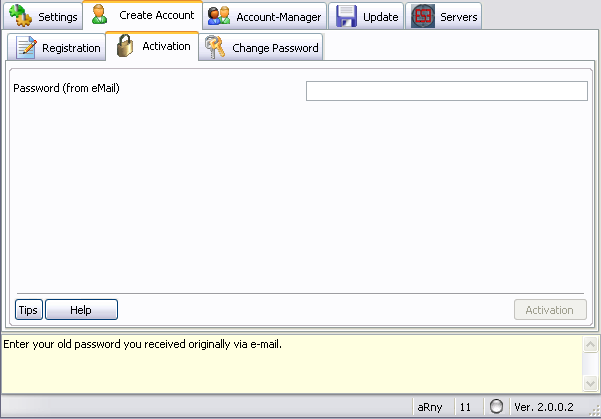
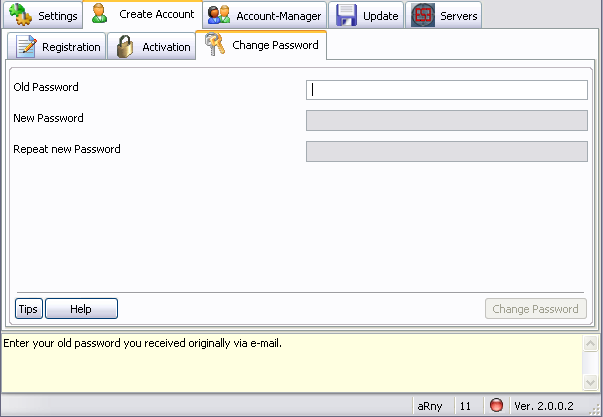

 הירשם כדי להגיב לנושא
הירשם כדי להגיב לנושא